谁动了我的 Linux?原来 history 可以这么强大!
当我们频繁使用 Linux 命令行时,有效地使用历史记录,可以大大提高工作效率。
在平时 Linux 操作过程中,很多命令是重复的,你一定不希望大量输入重复的命令。如果你是系统管理员,你可能需要对用户操作进行审计,管理好 Linux 命令历史记录显得非常重要。
今天我们来介绍一下,在 Linux 使用 history 来减少重复命令的几个实用技巧。
1 基本原理
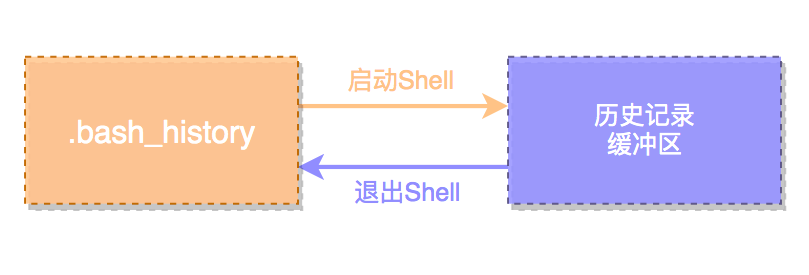
Linux 命令的历史记录,会持久化存储,默认位置是当前用户家目录的 .bash_history 文件。
当 Linux 系统启动一个 Shell 时,Shell 会从 .bash_history 文件中,读取历史记录,存储在相应内存的缓冲区中。
我们平时所操作的 Linux 命令,都会记录在缓冲区中。包括 history 命令所执行的历史命令管理,都是在操作缓冲区,而不是直接操作 .bash_history 文件。
当我们退出 Shell,比如按下 Ctrl+D 时,Shell 进程会把历史记录缓冲区的内容,写回到 .bash_history 文件中去。
2 使用详解
清楚了 history 的基本原理,我们来具体学习一下如何使用它。
(一)基础用法
直接输入 history 命令,可以看到最近操作的所有命令都显示出来了
$ history
1 bash
2 ls
3 vim .bash_history
4 cat .bash_history
5 history
6 bash
有时候我不需要显示所有的历史命令,只显示最后的 10 条历史记录,可以在命令后加数字 N 即可
$ history 10
正常情况下,只有在 Shell 正常退出时,才会将缓冲区内容保存到文件。如果你想主动保存缓冲区的历史记录,执行 -w 选项即可
$ history -w
当然,如果你执行了一些敏感的命令操作,可以执行 -c 将缓冲区内容直接删除
$ history -c
(二)重复执行命令
如果要重复执行一些命令,可以使用 ! 来快速执行重复的命令。
举个例子,重复执行第 1024 历史命令,可以执行如下命令
$ !1024
1024 这个编号可以通过 history 查看哦
重复执行上一条命令
$ !!
重复执行倒数第 6 条历史命令,可以通过负数表示,-6 表示倒数第 6 条记录
$ !-6
(三)搜索历史命令
有时候,需要重复执行某字符串开头的最后一个命令,同样可以通过 ! 来操作,然后按 Enter 执行即可
比如,刚才执行了一个很长命令,只记录命令开头是 curl,这时就可以通过 !curl 快速执行该命令
$ !curl
这个用法很高效,但存在不安全因素,因为有可能执行的命令不是你想要执行的,那就坏事了。可以通过 :p 来安全地执行。
$ !curl:p
curl www.sina.com.cn
加上 :p 后,只是打印出了搜索到的命令,如果要执行,请按 Up 键,然后回车即可。
如果你只知道某条命令包含了 x 信息,不是以 x 开头,同样可以通过 ? 来执行包含字符串的命令
$ !?sina
(四)交互式搜索历史命令
在 Linux 搜索历史命令,还可以通过交互式的搜索方式,简直高效直接。在命令行输入 Ctrl+R 后,进入交互界面,键入需要搜索的关键字,如果匹配到多条命令,可以多次键入 Ctrl+R 来切换上一条匹配的命令。
(reverse-i-search)`sina': echo sina
可以看到,我输入了 sina 后,就自动匹配到最近一次和 sina 匹配的命令,这时按下回车就可以执行该命令。
(五)重复执行上条命令
在这里总结下多种重复执行上条命令的方式,你可以选择一种自己喜欢的就可以啦
!!!-1Ctrl+pUpCtrl+R
(六)显示时间戳
有时候需要对 Linux 系统做审计,那为历史记录添加时间戳,显示非常有用。
$ export HISTTIMEFORMAT='%F %T '
$ history 3
46 2021-04-18 15:21:33 curl baidu.com
47 2021-04-18 15:21:35 pwd
48 2021-04-18 15:21:39 history 3
可以看到,历史记录已经显示了时间戳。其实这些对于审计需求,还不够,可以加上更详细的信息:
$ export HISTTIMEFORMAT="%F %T `who -u am i 2>/dev/null| awk '{print $NF}'|sed \-e 's/[()]//g'` `whoami` "
6 2021-04-18 16:07:48 113.200.44.237 root ls
7 2021-04-18 16:07:59 113.200.44.237 root pwd
8 2021-04-18 16:08:14 113.200.44.237 root history
(七)控制历史记录总数
默认情况下,Linux 系统最多存储 1000 条历史记录,可以通过 HISTSIZE 环境变量查看
$ echo $HISTSIZE
1000
对于需要做审计的场景,1000 条历史记录可能会太少了,我们可以修改为合适的值
$ export HISTSIZE=10000
注意,HISTSIZE 变量只能控制缓冲区中的历史记录数量,如果需要控制 .bash_history 文件存储的最大记录数,可以通过 HISTFILESIZE 进行控制
上述命令行修改只在当前 Shell 环境生效,如果需要永久生效,需要写入配置文件
$ echo "export HISTSIZE=10000" >> ~/.bash_profile
$ echo "export HISTFILESIZE=200000" >> ~/.bash_profile
$ source ~/.bash_profile
(八)更改历史记录文件名
有时,为了方便管理和备份,需要更改历史记录文件的路径和名称。简单,同样可以通过环境变量 HISTFILE 更改它的文件名称
$ echo "export HISTFILE=/data/backup/chopin.bash_history" >> ~/.bash_profile
$ souce ~/.bash_profile
(九)禁用历史记录
处于某种特殊环境,我们需要禁用历史记录
$ echo "export HISTSIZE=0" >> ~/.bash_profile
$ echo "export HISTFILESIZE=0" >> ~/.bash_profile
$ source ~/.bash_profile
哈哈,直接把上述两个变量的值设置为 0,就实现了禁用历史记录的功能
(十)黑客必知的一个小技巧
最后分享一个不为人知的,黑客必知的小技巧。
在命令前额外多加一个空格,这样的命令是不会被记录到历史记录的,感觉是不是很酷
这个技巧如果在你的系统不管用,请查看下环境变量 HISTCONTROL 是否包含 ignorespace,貌似 centos 系统默认没有设置这个值。
3 总结时间
在 Linux 系统,history 命令可以非常方便,帮助我们管理历史命令,平时我们命令都会先记录在缓存区,在 Shell 退出时才会记录到文件中。
history 命令提供了很方便的管理功能,合理去配置和管理历史记录,可以让你的 Linux 系统更加健壮和安全。
好了,老规矩,贴心的肖哥还是来总结一下 history 命令常用方法
history n:只显示最近的 n 条历史记录history -c:清除缓存区中的历史记录history -w:将缓存区的历史记录保存到文件history -d N:删除第 N 条历史记录
几种重复执行命令的方法:!!、!-1、!N、!string 等
交互式历史命令搜索,请使用 Ctrl+R 快捷键
合适使用几个相关的环境变量,让你的 Linux 系统更安全:
HISTSIZE:控制缓冲区历史记录的最大个数HISTFILESIZE:控制历史记录文件中的最大个数HISTIGNORE:设置哪些命令不记录到历史记录HISTTIMEFORMAT:设置历史命令显示的时间格式HISTCONTROL:扩展的控制选项
如果在生产环境,这些环境变量需要持久化到配置文件 ~/.bash_profile
export HISTCONTROL=ignoreboth
# ignorespace: 忽略空格开头的命令
# ignoredups: 忽略连续重复命令
# ignoreboth: 表示上述两个参数都设置
# 设置追加而不是覆盖
shopt -s histappend
export HISTSIZE=1000
export HISTFILESIZE=200000
export HISTTIMEFORMAT="%F %T "
export HISTIGNORE="ls:history"
推荐阅读
写给 Linux 初学者的一封信 全网最详尽的负载均衡原理图解 上古神器 sed 教程详解,小白也能看的懂 Linux 三剑客之 grep 教程详解 Linux 文件搜索神器 find 实战详解,建议收藏! Linux 网络分析必备技能:tcpdump 实战详解 Linux 三剑客之 awk 实战详解教程 80% 的人都不会的 15 个 Linux 实用技巧 谁动了我的Linux?原来history这么强大! 在Linux上使用time优雅的统计程序运行时间
欢迎各位老铁关注
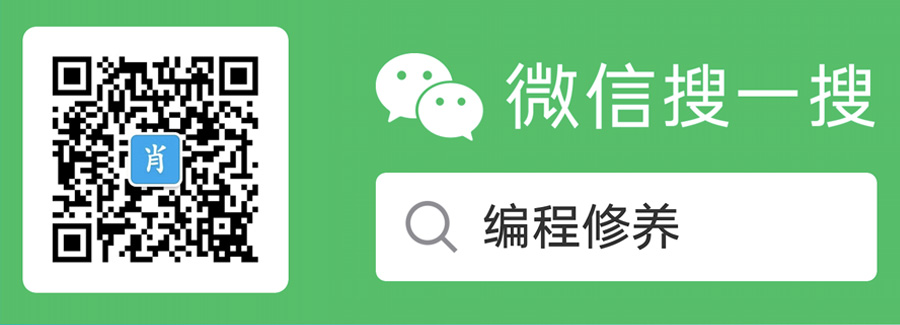
谁动了我的 Linux?原来 history 可以这么强大!的更多相关文章
- Linux下history命令用法
如果你经常使用 Linux 命令行,那么使用 history(历史)命令可以有效地提升你的效率.本文将通过实例的方式向你介绍 history 命令的 15 个用法. 使用 HISTTIMEFORMAT ...
- linux下history命令显示历史指令记录的使用方法
Linux系统当你在shell(控制台)中输入并执行命令时,shell会自动把你的命令记录到历史列表中,一般保存在用户目录下的.bash_history文件中.默认保存1000条,你也可以更改这个值 ...
- Linux下history命令详解---转载
Linux下History命令主要用于显示历史指令记录内容, 下达历史纪录中的指令 . >History命令语法:[www.linuxidc.com@linux]# history [n][ww ...
- [转]Linux Shell History (快速使用Linux命令)
http://www.blogjava.net/lihao336/archive/2010/10/11/334367.html Linux Shell History (快速使用Linux命令) Li ...
- linux 修改history带有时间
今天在网上学到了给linux的history添加时间.方法如下: 首先已知HISTTIMEFORMAT可以给history设置时间:临时修改直接赋值:HISTTIMEFORMAT="%F % ...
- [转帖]linux 清空history以及记录原理
linux 清空history以及记录原理 自己的linux 里面总是一堆 乱七八槽输错的命令 用这个办法 可以清空 linux的内容. 清爽一些. 1.当前session执行的命令,放置缓存中,执行 ...
- Linux查看History记录加时间戳小技巧
Linux查看History记录加时间戳小技巧 熟悉bash的都一定知道使用history可以输出你曾经输入过的历史命令,例如[root@servyou_web ~]# history | more ...
- [Linux] 关于 history 命令的简单使用
1. 如果不想记录当前 会话操作的命令的话 可以使用命令 set +o history 但是这个命令有一个坏处, 他自己被记住了... 2. 还有一个办法 就是 在退出登录之前执行命令 history ...
- Linux:history命令详解
Linux下History命令 主要用于显示历史指令记录内容, 下达历史纪录中的指令 . 语法 history [n] history [-c] history [-raw] histfiles ...
随机推荐
- 从Android手机的抢红包插件说起
前语 最近,Android手机上的手机管家更新了新版本,提供了红包闹钟功能,只要有微信红包或者QQ红包,就会自动提醒.恰逢最近又在做UI自动化的工作,使用到UI Automator框架.几行代码,就可 ...
- 07-Spring ConfigurationClassPostProcessor
ConfigurationClassPostProcessor 功能 此类是一个后置处理器类,主要功能是参与 BeanFactory 中 BeanDefinition 的操作和 BeanDefinit ...
- IPFS挖矿赚钱吗?IPFS挖矿是真的吗?
IPFS一出现就获得了极高的关注度,「让人类信息永存」的口号也让其蒙上了一层神秘的面纱.今天我就来给大家自剖析,一探IPFS技术的真相. IPFS是一个去中心化存储网络,而Filecoin是IPFS激 ...
- Android 开发学习进程0.30 builder模式创建popwindow
builder模式创建自定义popwindow builder设计模式 将一个复杂的对象构建与它的表示分离,简化代码的使用方式.当对象有多个参数或多个零件同时初始化方法同时初始化方法有默认值时,采用此 ...
- java例题_36 移动数组中数据位置(用到数组的合并操作)
1 /*36 [程序 36 移动位置] 2 题目:有 n 个整数,使其前面各数顺序向后移 m 个位置,最后 m 个数变成最前面的 m 个数,比如输入数字 3 为 1 2 3 4 5 6 7 8 9 0 ...
- PAT (Basic Level) Practice (中文)1065 单身狗 (25 分) 凌宸1642
PAT (Basic Level) Practice (中文)1065 单身狗 (25 分) 凌宸1642 题目描述: "单身狗"是中文对于单身人士的一种爱称.本题请你从上万人的大 ...
- Unity2D项目-平台、解谜、战斗! 1.3移动组件
各位看官老爷们,这里是RuaiRuai工作室,一个做单机游戏的兴趣作坊. 在这一篇中,我们将会自顶向下地讨论本2D游戏中主角不可或缺的一个功能--移动控制. 首先我们简单分析一下2D游戏中主角与移动相 ...
- 记一次metasploitable2内网渗透之8180端口tomcat
扫描网段存活主机,确定内网metasploitable主机位置 nmap -T4 -sP 192.168.1.0/24 对目标主机进行扫描端口开放和系统信息 nmap -T4 -sV -Pn 192. ...
- 绕过阿里云waf进行mysql limit注入证明
朋友发了我一个站点,来看看吧,是limit注入,不太常见.搞一搞吧. POST /Member/CompanyApply/lists HTTP/1.1 Host: * Content-Length: ...
- SpringCloud(六)Bus消息总线
Bus 消息总线 概述 分布式自动刷新配置功能 Spring Cloud Bus 配合 Spring Cloud Config使用可以实现配置的动态刷新 Bus支持两种消息代理:RabbitMQ和Ka ...
